剪贴板怎么打开win11 Win11剪贴板同步怎么设置
更新时间:2024-10-25 18:00:30作者:xiaoliu
Win11 是微软最新推出的操作系统,为了提高用户的使用体验,Win11 在剪贴板功能上进行了一些更新和优化,想要打开 Win11 的剪贴板功能,只需按下 Windows 键 + V 快捷键即可。而要设置 Win11 的剪贴板同步功能,只需在设置中找到剪贴板选项,并启用同步剪贴板历史记录功能即可。通过这些简单的操作,用户便可以更方便地管理和同步他们在不同设备上的剪贴板内容,提高工作效率。
具体步骤:
1.在系统桌面上,点击开始选择设置进入。
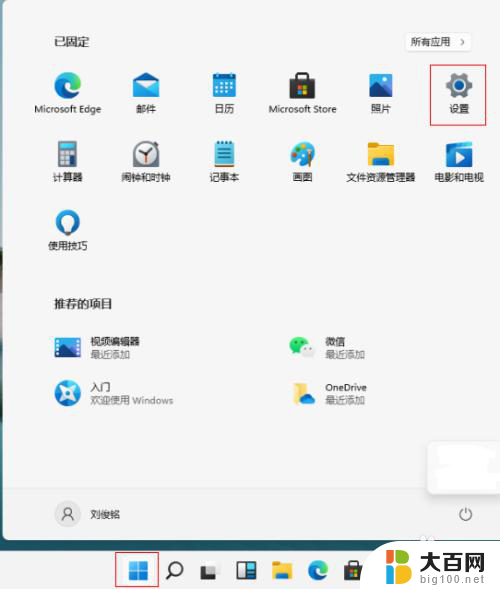
2.进入设置界面,点击系统-剪切板进入。
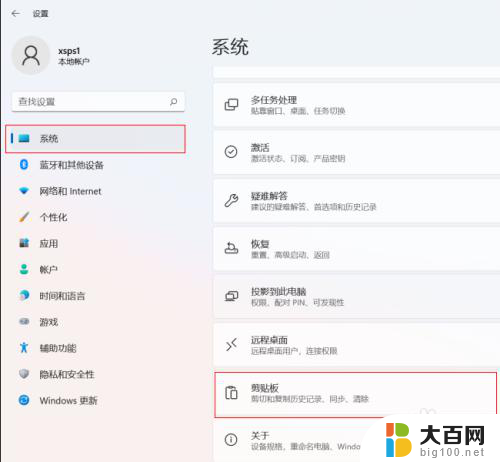
3.在剪切板界面,打开剪贴板历史记录、在设备之间进行同步开关并勾选自动同步我复制的文本。
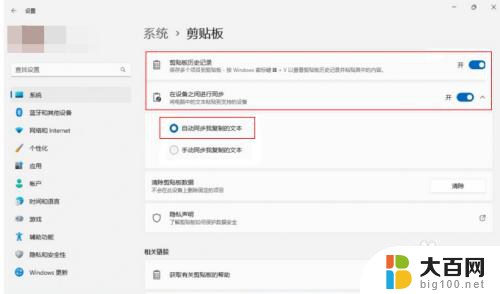
以上就是剪贴板怎么打开win11的全部内容,有出现这种现象的小伙伴不妨根据小编的方法来解决吧,希望能够对大家有所帮助。
剪贴板怎么打开win11 Win11剪贴板同步怎么设置相关教程
- windows11怎么复制粘贴 win11系统剪切粘贴的教程
- 如何找到复制粘贴的记录 Win11粘贴板历史记录查看步骤
- win11右下角虚拟触控板 Windows11如何在设置中打开虚拟触摸板
- 电脑复制粘贴键怎么更换win11 Windows11更改复制粘贴快捷键方法
- win11怎么设置 插入鼠标 禁用触摸板 笔记本触摸板如何关闭
- win11触摸板怎么关 Win11笔记本触摸板如何关闭
- 以前的手写板win11怎么用 笔记本清墨功能怎么开启
- win11文件夹加密 其它用户还是能打开 Win11 24H2共享文档NAS无法进入解决方法
- 自定义分辨率 win11 win11如何设置自定义分辨率
- win11系统卡死机 Win11开机卡死在桌面解决方法
- win11怎么链接局域网的文件夹共享 Win11如何快速分享文件
- 联想win11电池状态80%充到100% win11充电上限80如何设置回100
- win11删除了edge浏览器怎么办 Win11自带浏览器Edge恢复方法
win11系统教程推荐
- 1 联想win11电池状态80%充到100% win11充电上限80如何设置回100
- 2 win11文件夹为什么是黑色背景 Win11文件夹背景变成黑色怎么调回原来颜色
- 3 win11设置 任务栏不合并 win11任务栏怎么设置不合并
- 4 win11更新过后有个了解此图片 Win11 24H2升级后图片无法显示怎么办
- 5 文件图标无法拖动win11 Win11桌面图标无法拖动怎么办
- 6 win11如何更改头像 win11怎么换登录界面头像
- 7 0x80004005无法访问共享win11 Win11系统共享文件0x80004005错误解决方法
- 8 win11电脑的壁纸怎么换回系统本来的 如何将白桃壁纸恢复为系统壁纸
- 9 win11他人电脑无权访问 Win11共享文件无权限访问怎么办
- 10 win11记事本发送至桌面 Win11如何快速分享文件